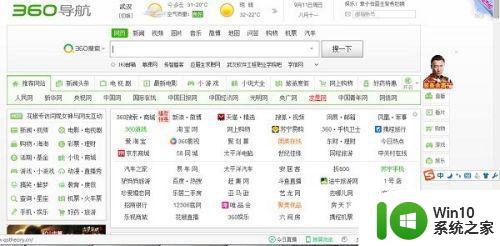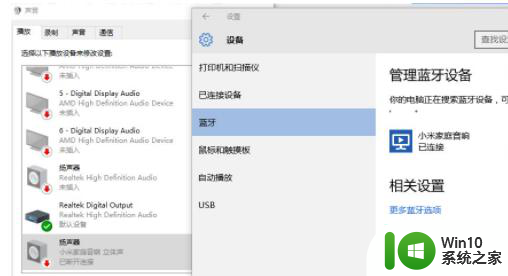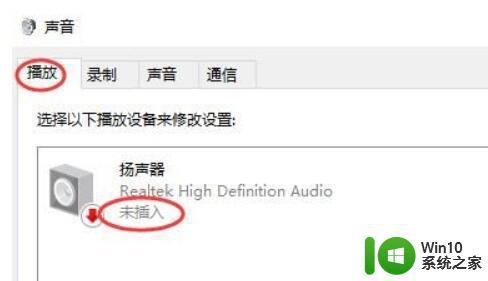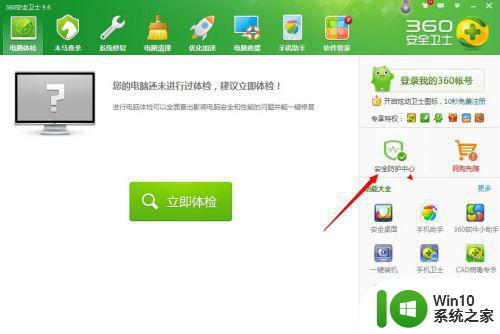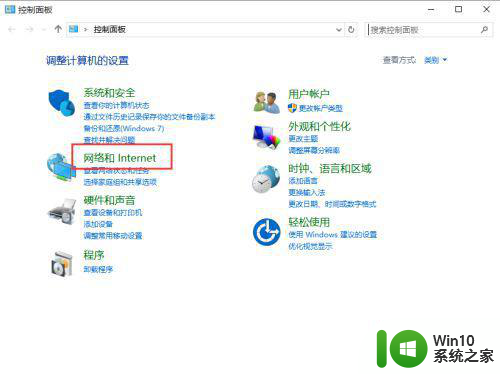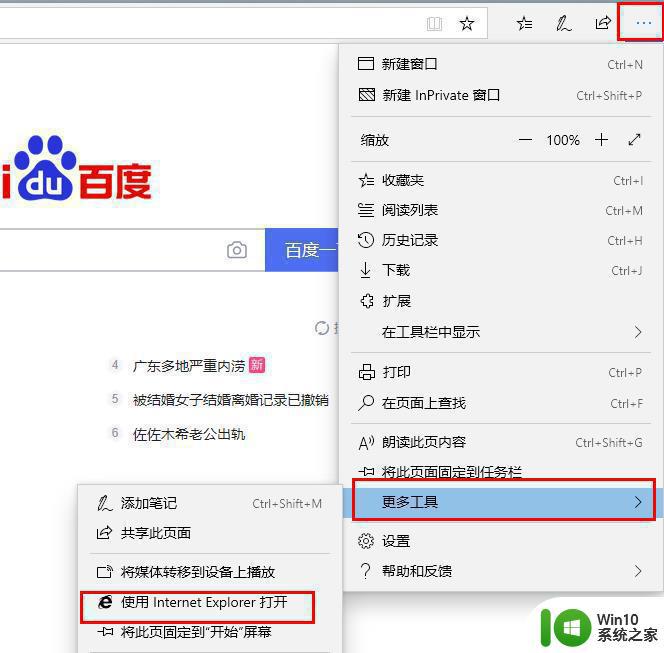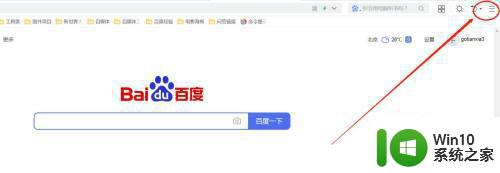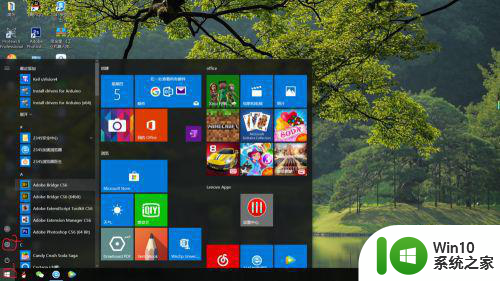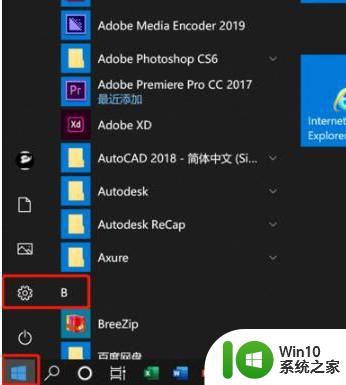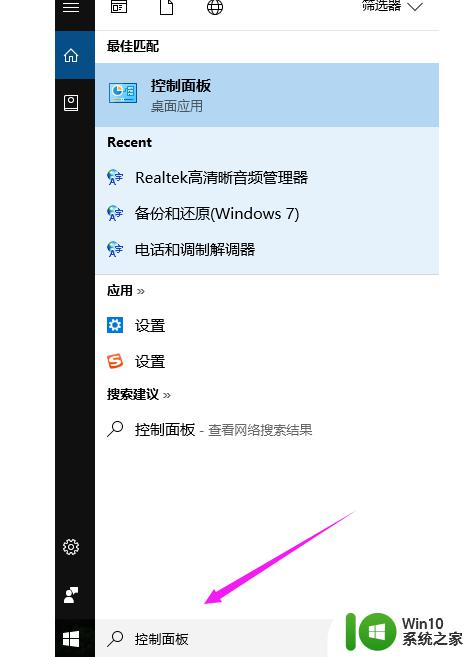win10360浏览器没声音的解决办法 win10笔记本使用360浏览器没有声音的原因是什么
win10360浏览器没声音的解决办法,在使用Win10笔记本时,有时我们会遇到一个令人困扰的问题:360浏览器没有声音,这种情况常常让我们感到十分苦恼,因为无声的浏览器无法播放网页上的音频内容,影响了我们的使用体验。为什么会出现这种情况呢?原因可能有很多,例如系统设置问题、驱动程序失效等。为了解决这个问题,我们需要找到具体的原因,并采取相应的解决办法。接下来我们将探讨一些常见的原因和解决方法,帮助大家解决Win10笔记本上360浏览器没有声音的困扰。
解决办法如下:
方法一:
1、打开浏览器,点击“设置”按钮,点击“Internet 选项”。
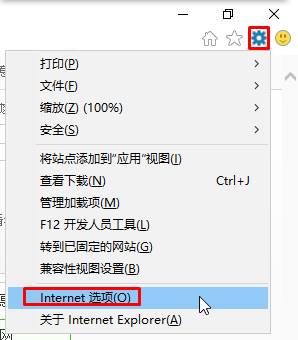
2、在internet选项界面点击“高级”选卡,在“设置”框中勾选“在网页中播放声音”点击应用并点击确定即可。
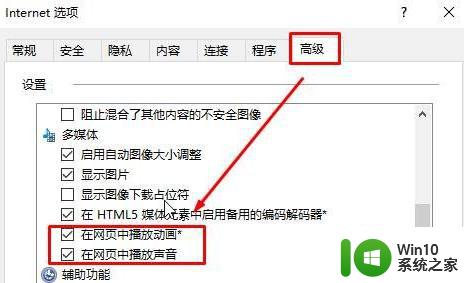
方法二:
打开360浏览器,在浏览器右下角找到小喇叭图标,点一下,当小喇叭边上的“小X”不见了就可以恢复360浏览器中的声音了。
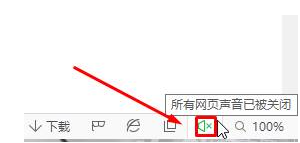
以上就是解决win10360浏览器没声音的步骤,希望对用户有所帮助,如果还有不清楚的地方,可以参考小编提供的内容。